

Naast het delen van wat je luistert op Apple Music met mensen die je specifiek goedkeurt, kun je ook je privé-luistergeschiedenis beheren op iPhone, iPad en Mac, wat best handig is als je enkele van de liedjes waar je recent van genoten hebt.
Een korte geschiedenis van de luistergeschiedenis van Apple Music
Met iTunes voor Mac kunt u vanaf uw eerste dag door uw luistergeschiedenis van Apple Music bladeren, maar eigenaren van iOS-apparaten moesten wachten tot de update van iOS 13.2 om van dezelfde functionaliteit te genieten.
Lezers met adelaarsogen kunnen erop wijzen dat de Music-app op iPhone, iPad en iPod touch het delen van een beperkte lijst met recent afgespeelde nummers met vrienden heeft ondersteund sinds de lancering van Apple Music in 2015 via een sectie 'Onlangs afgespeeld' op het tabblad Voor jou , maar het is niet wat het lijkt.
TUTORIAL: Alle nieuwe iPhone- en iPad-functies in iOS 13.2 gebruiken
Dat gedeelte toont alleen covers voor albums, radiostations of afspeellijsten waar je eerder naar hebt geluisterd, wat niet erg handig is. En als u om privacy geeft, kunt u het beste recentelijk spelen, omdat iedereen die u volgt op Apple Music kan zien wat erop staat.
De release van de iOS 13.2-software-update bracht je persoonlijke Apple Music-luistergeschiedenis per apparaat naar de Music-app op iPhone en iPad. Bovendien heeft de Muziek-app op macOS Catalina de manier veranderd waarop toegang wordt verkregen tot uw luistergeschiedenis.
Maar maak je geen zorgen, het is nog steeds opmerkelijk eenvoudig - hoewel niet helemaal duidelijk - om je luistergeschiedenis op iPhone, iPad, iPod touch en Mac te bekijken, en iDB laat je zien hoe.
Hoe luistergeschiedenis van Apple Music te beheren
Je hebt de mogelijkheid om je privé-luistergeschiedenis van Apple Music te bekijken door naar beneden te vegen in de Music-app op iOS of met een paar klikken op je Mac, zoals verderop uitgelegd.
iPhone en iPad
1) Open de Muziek app op uw iPhone, iPad of iPod touch met iOS 13.2 of hoger.
2) Druk op mini-speler onder aan het scherm om de interface Nu spelen te openen.
3) Druk op Volgende pictogram in de rechteronderhoek van het scherm Nu spelen.
Het pictogram voor Volgende ziet eruit als drie opsommingstekens gevolgd door horizontale lijnen.
4) Nu naar beneden swipen totdat u omhoog gaat naar de kop Geschiedenis.
U kunt nu alle nummers bekijken die u onlangs op uw apparaat hebt gespeeld. Voel je vrij om een nummer uit je luistergeschiedenis te verwijderen door het naar links te vegen en vervolgens op de verborgen optie te tikken Verwijderen.
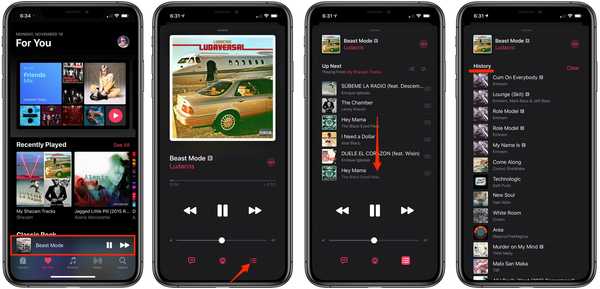
U zult een beetje haptische feedback voelen wanneer u voorbij de kop Geschiedenis bladert.
Kraan Doorzichtig om op elk gewenst moment uw hele luistergeschiedenis van Apple Music van dit apparaat te verwijderen.
Mac
1) Start de Muziek app op uw Mac met macOS Catalina 10.15 of hoger.
2) Klik op de Omhoog Volgende knop in de rechterbovenhoek van het venster.
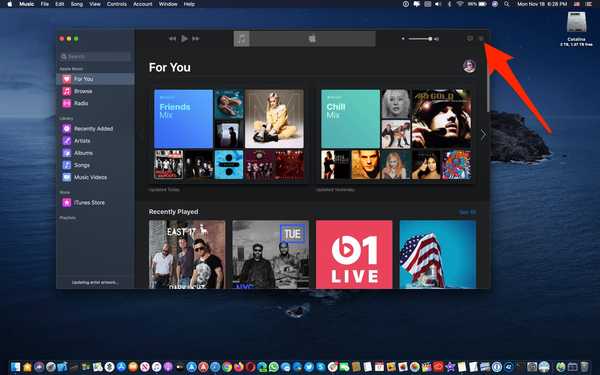
Luistergeschiedenis op de Mac leeft onder dat Up Next-pictogram.
3) Klik nu Geschiedenis in de lijst Volgende om alle nummers te bekijken die eerder zijn afgespeeld.
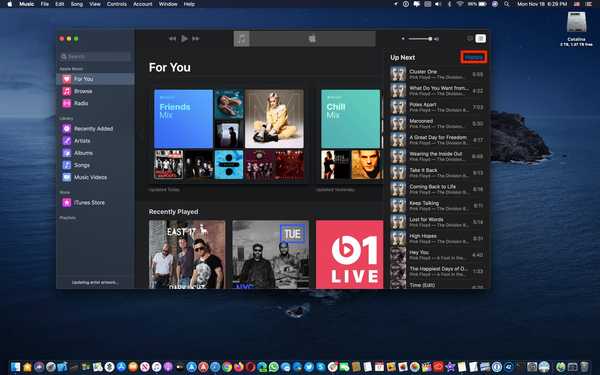
Je luistergeschiedenis is specifiek voor elke iPhone, iPad en Mac.
U kunt op elk gewenst moment afzonderlijke nummers uit uw luistergeschiedenis verwijderen: klik met de rechtermuisknop op een item in uw geschiedenis en kies de optie Verwijderen uit geschiedenis uit het pop-upmenu.
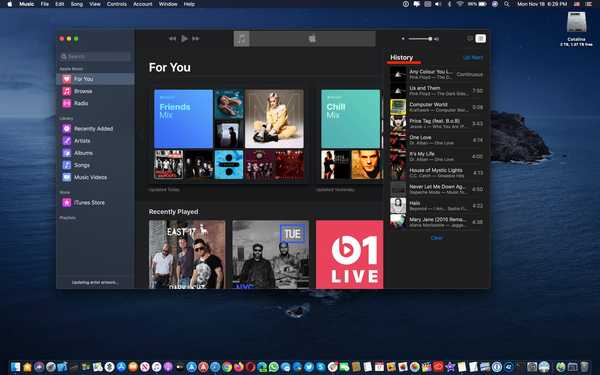
Klik met de rechtermuisknop op een nummer om opties weer te geven om het uit uw luistergeschiedenis te verwijderen.
Klik op om uw luistergeschiedenis op dit apparaat schoon te vegen Doorzichtig onderaan de lijst.
Recent gespeeld versus geschiedenis
U kunt het gedeelte Onlangs afgespeeld in de Muziek-app op uw iPhone, iPad, iPod touch, Mac of Apple TV bezoeken en door covers bladeren voor uw recent afgespeelde albums, radiostations of afspeellijsten. Dat is echter nauwelijks handig, want je ziet covers ongeacht of je het hele album / de afspeellijst of een enkel nummer ervan hebt beluisterd.
Bovendien bevat de lijst Recent afgespeeld slechts 40 ingangen en worden de nieuwste ingangen eenmaal overschreven nadat u 40 ingangen hebt gespeeld. Maar misschien nog belangrijker, die lijst is zichtbaar voor mensen die je volgen op Apple Music via het gedeelte 'Vrienden luisteren naar' op het tabblad Voor jou.
Geschiedenis is daarentegen zichtbaar voor u en enkel en alleen aan u.
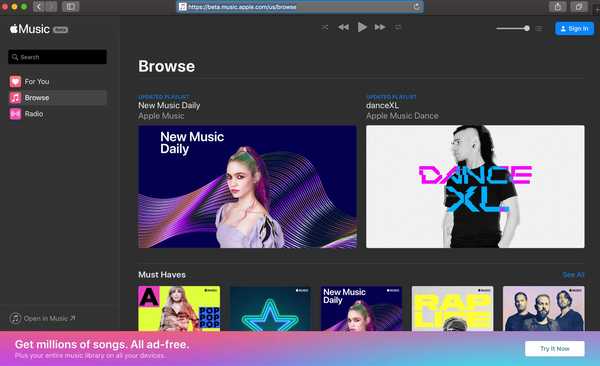
Luistergeschiedenis is ook beschikbaar via de Apple Music-webapp. Klik gewoon op dat pictogram Volgende en ga naar Geschiedenis.
Hoewel je kunt stoppen met het delen van wat je hebt gespeeld met je volgers door de optie Luistergeschiedenis gebruiken in de instellingen van de app Muziek uit te schakelen, moet je er rekening mee houden dat ook gepersonaliseerde aanbevelingen voor inhoud op het scherm Voor jou worden uitgeschakeld..
En tot slot is er geen manier om afzonderlijke items in Recent gespeeld te verwijderen zonder ze te vervangen door nieuwe items, wat alleen kan worden bereikt door te luisteren naar andere nummers of afspeellijsten.
Vergelijk dat met het gedeelte Geschiedenis, waarmee u afzonderlijke vermeldingen uit de lijst kunt verwijderen of de hele luistergeschiedenis van Apple Music in één keer van uw apparaat kunt wissen.
Zinvol?
Hulp nodig? Vraag het iDB!
Als je deze tutorial leuk vindt, geef hem dan door aan je vrienden en laat hieronder een reactie achter.
Zat vast? Weet u niet zeker hoe u bepaalde dingen op uw Apple-apparaat moet doen? Laat het ons weten via [email protected] en een toekomstige tutorial kan een oplossing bieden.
Dien uw eigen instructiesuggesties in via [email protected].











